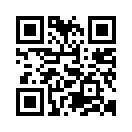2011年10月21日
Windows 7.0 回線高速化(覚書)
SLとは別じゃん! なんだよ!(#゚Д゚)ゴルァ!! って方は飛ばしてくださいw
個人的な事なのですが 先日 Windows 7.0 x64にしてから
ギガ回線なのに急激に回線速度が落ちた・・・ ひどいときは8Mとか・・・
で! 色々やってみた結果
スタート → プログラムとファイルの検索に cmd →
cmd.exeとでるので右クリックで管理者として実行、でOKを押す
そうすると黒い背景のコマンドプロンプトの窓が開きます
コマンドプロンプト画面にて
>netsh interface tcp set global autotuninglevel=highlyrestricted
>netsh interface tcp set global congestionprovider=ctcp
この2つを打ち込む
設定確認は
>netsh interface tcp show global

これだけw 尚 1G契約なのに100Mちょい下付近で頭打ちする方は、
LANケーブルがカテゴリ5以上であるかどうかを確認
カテゴリ6以上がお勧め❤
これで 測定した結果
上り速度
742.08Mbps
下り速度
650.55Mbps
測定はここで
http://www.auone-net.jp/service/connect/speed_check/index.html
尚、初心者の方がコマンドプロンプトを弄るのは危険が伴いますので
自己責任でお願いします (苦情は受け付けませんw)
個人的な事なのですが 先日 Windows 7.0 x64にしてから
ギガ回線なのに急激に回線速度が落ちた・・・ ひどいときは8Mとか・・・
で! 色々やってみた結果
スタート → プログラムとファイルの検索に cmd →
cmd.exeとでるので右クリックで管理者として実行、でOKを押す
そうすると黒い背景のコマンドプロンプトの窓が開きます
コマンドプロンプト画面にて
>netsh interface tcp set global autotuninglevel=highlyrestricted
>netsh interface tcp set global congestionprovider=ctcp
この2つを打ち込む
設定確認は
>netsh interface tcp show global

これだけw 尚 1G契約なのに100Mちょい下付近で頭打ちする方は、
LANケーブルがカテゴリ5以上であるかどうかを確認
カテゴリ6以上がお勧め❤
これで 測定した結果
上り速度
742.08Mbps
下り速度
650.55Mbps
測定はここで
http://www.auone-net.jp/service/connect/speed_check/index.html
尚、初心者の方がコマンドプロンプトを弄るのは危険が伴いますので
自己責任でお願いします (苦情は受け付けませんw)
Posted by hikarin Jonson at 09:13│Comments(0)
│日々の出来事
※このブログではブログの持ち主が承認した後、コメントが反映される設定です。